Reklāma
Vai jūsu Android nesazinās ar Windows?
Jūsu datoram ir nepieciešami draiveri, lai atpazītu tālruni vai planšetdatoru. Savienojot Android ierīci ar datoru, izmantojot USB kabeli, Windows automātiski jāinstalē pareizie draiveri Atgūstiet kontroli pār draiveru atjauninājumiem operētājsistēmā Windows 10Slikts Windows draiveris var sabojāt jūsu dienu. Operētājsistēmā Windows 10 Windows Update automātiski atjaunina aparatūras draiverus. Ja jūs ciešat no sekām, ļaujiet mums parādīt, kā atgriezt savu vadītāju un bloķēt nākotni... Lasīt vairāk , pat ja jums nav savienojuma ar internetu. To sauc Plug and Play Kas ir UPnP un kāpēc tas ir bīstams? [MakeUseOf paskaidro]Tehnoloģijas datoru laikmetā ir nomocītas ar nenodrošinātiem līdzekļiem, drošības nepilnībām un vispārīgām programmatūras arhitektūras pārraudzībām. Zibatmiņas diski var pārvadāt taustiņu bloķētājus. Pārlūkprogrammām var būt atvērtas aizmugures durvis. Windows pastāvīgi tiek atjaunināts ar drošības labojumiem... Lasīt vairāk .
Ja Plug and Play neizdevās, draiveri būs jāinstalē manuāli, lai iespējotu saziņu starp datoru un tālruni. Android draiveru instalēšana operētājsistēmai Windows 10 ir patiešām vienkāršs darbs. Ja viss notiks pēc plāna, mēs pabeigsim pirms gulētiešanas.
Instalējiet OEM draiverus
OEM apzīmē Original Equipment Manufacturer. Gandrīz katram Android ierīču ražotājam ir savs Android draiveru komplekts. Daži zīmoli ir īpaši populāri citu ražotāju draiveros, taču tie mēdz būt neskaidrāki, piemēram, OnePlus.
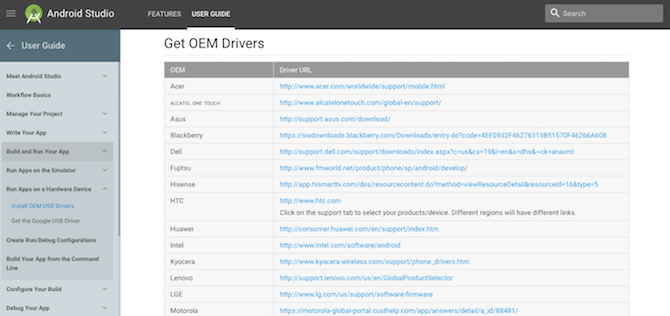
Lai instalētu OEM draiverus, vispirms dodieties uz Android izstrādātāju vietne. Ritiniet uz leju līdz sadaļai “Iegūt OEM draiverus”. Atrodiet savas Android ierīces ražotāja draiverus. Ja neredzat savu ražotāju, mēģiniet internetā meklēt “[ražotāja nosaukums] android draiveri”. Ražotājam vajadzētu būt vienam no pirmajiem rezultātiem.
Kad esat lejupielādējis draiveri, tas būs jāinstalē. Pievienojiet Android ierīci datoram. Nospiediet Windows taustiņš + X, pēc tam atlasiet Ierīču pārvaldnieks. Ritiniet uz leju līdz Portatīvās ierīcesun izvērsiet, noklikšķinot uz iekavas. Ar peles labo pogu noklikšķiniet uz ierīces nosaukuma un atlasiet Atjaunināt draiveri. Tas atvērs draivera atjaunināšanas vedni.
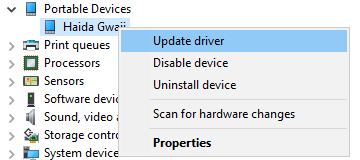
Izvēlieties Pārlūkojiet manu datoru, lai atrastu draivera programmatūru. Pārlūkojiet līdz iepriekš lejupielādētajam OEM draiverim. Izvēlieties draiveri, nospiediet labi, tad Nākamais lai instalētu draiveri. Tam vajadzētu aizņemt tikai brīdi. Lai gan draiveris, visticamāk, darbosies nekavējoties, var būt vērts restartēt sistēmu.
Oficiālie Google rīki
Daudziem mēnešiem Android draiveru instalēšana bija ilgstošs process. Izmantojot SDK pārvaldnieku, jums būs jālejupielādē apjomīgie Android SDK rīki, Android SDK platformas rīki un Google USB draiveris. SDK pārvaldnieks ir apjomīgs, un tam ir daudz rīku, kas, godīgi sakot, vidusmēra lietotājam vienkārši nav vajadzīgi.
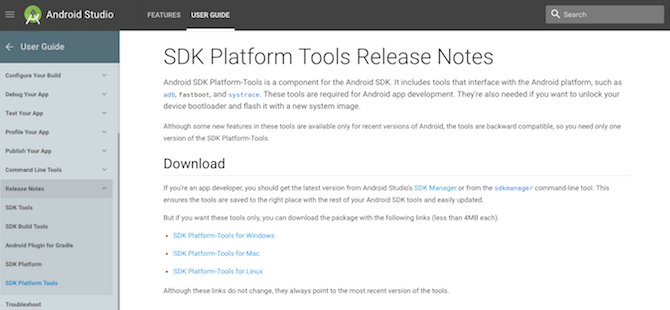
Pārejiet uz 2017. gada janvāri, un Google beidzot ir izlaidusi ADB un fastboot kā atsevišķu pakotni. Tas tiešām ir pagājis ilgs laiks. Google atsaucas uz to kolekciju kā platformas rīku pakotni. Varat lejupielādēt platformas rīku pakotni tieši no SDK vietnes. Kad pakotne ir lejupielādēta, izvelciet to neaizmirstamā vietā.
Pēc izvilkšanas jums faktiski nekas nav jāinstalē. Vienkārši atveriet komandu uzvedni mapē SDK platformas rīki. Pārlūkojiet līdz mapei, turiet Shift un ar peles labo pogu noklikšķiniet. Pēc tam atlasiet Šeit atveriet komandu logu no konteksta izvēlnes.
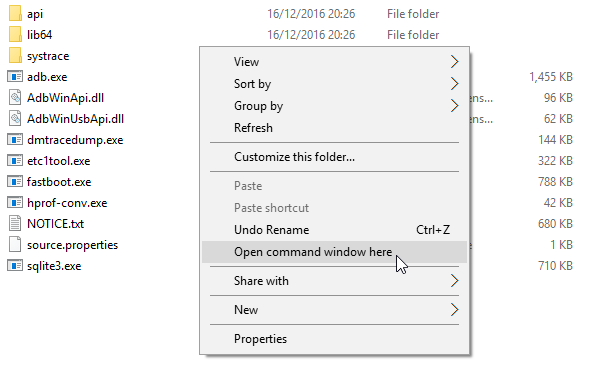
Iestatiet PATH mainīgo
Jūsu dators zina, kur atrast lietas. Mainīgais PATH ir galvenais saraksts Kas ir vides mainīgie un kā tos izmantot? [Windows]Ik pa laikam uzzināšu kādu padomu, kas liek man domāt "labi, ja es to zinātu pirms gada, tad tas man būtu ietaupījis stundas". Es spilgti atceros, ka mācījos, kā... Lasīt vairāk kur tā var meklēt komandrindas rīkus. Tas jau zina par dažiem instrumentiem 7 izplatīti uzdevumi Windows komandu uzvedne padara to ātru un vienkāršuNeļaujiet komandu uzvednei jūs iebiedēt. Tas ir vienkāršāk un noderīgāk, nekā jūs gaidāt. Jūs varētu būt pārsteigts par to, ko varat paveikt, nospiežot tikai dažus taustiņus. Lasīt vairāk . Citi ir jāpievieno manuāli. Ja pievienosim platformas rīku pakotnes atrašanās vietu, turpmāk tos izmantot būs daudz vienkāršāk.
Atveriet izvēlni Sākt un meklējiet uzlaboti sistēmas iestatījumi. Izvēlieties Skatiet papildu sistēmas iestatījumus. Tam vajadzētu būt pirmajam variantam. Izvēlieties Vides mainīgie.
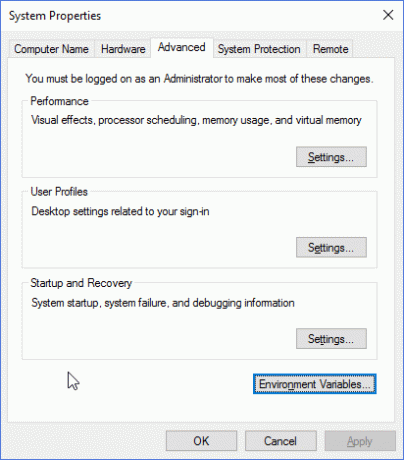
Zem Sistēmas mainīgie (apakšā), atlasiet mainīgo ar nosaukumu Ceļš. Pēc tam atlasiet Rediģēt. Izvēlieties Jauns kad tiek atvērts jauns logs, un ielīmējiet ceļu uz platformas rīkiem. Nospiediet Ievadiet, tad labi.

Nākamreiz, kad vajadzēs izmantot ADB vai ātro sāknēšanu, varat vienkārši atvērt komandu uzvednes logu un ievadīt komandas.
15 sekunžu ADB instalētājs
Pirms Google izlaida savu atsevišķu pakotni, Android lietotājiem bija jālejupielādē Android SDK pārvaldnieks un pēc tam jāizvēlas lejupielādes pakotnes. Kairina. Par laimi, jautrs cilvēks, kas pazīstams kā Snoop05, saprata, ka šo satraucoši ilgo procesu var ievērojami samazināt. Tādējādi, 15 sekunžu ADB instalētājs piedzima. Lai izmantotu ātro instalēšanas programmu, izpildiet iepriekšējo saiti un ritiniet uz leju līdz lejupielādes sadaļai.
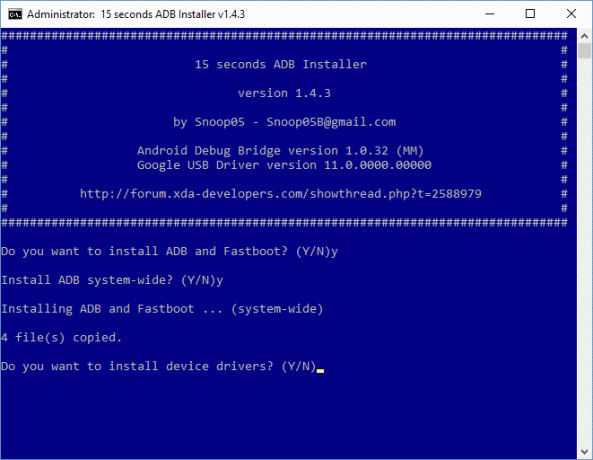
Kad tas ir lejupielādēts, veiciet dubultklikšķi uz izpildāmā faila. Tas tiks nosaukts adb-setup-1.x.x.exe. Tagad jums tiks uzdota virkne jautājumu:
- Vai vēlaties instalēt ADB un Fastboot? Jā.
- Vai instalēt ADB visā sistēmā? Atkarīgs no lietotāja — Vai jūs koplietojat savu sistēmu ar kādu citu?
- Vai vēlaties instalēt ierīces draiverus? Jā.
Kad atbildēsit uz pēdējo jautājumu, parādīsies jauns logs. Šī ir Google vispārējā draivera instalācija. Turpiniet instalēšanu. Kad tas būs pabeigts, draivera instalēšana tiks aizvērta, un tam sekos 15 sekunžu ADB instalēšanas programma.
Jūsu Android ierīcei tagad vajadzētu izveidot savienojumu ar datoru Android nevar izveidot savienojumu ar Windows, izmantojot ADB? Labojiet to 3 vienkāršās darbībāsVai ADB neatklāj jūsu ierīci? Ja Android nevar izveidot savienojumu ar ADB, tālāk ir norādīts, kā to novērst un atkal izveidot savienojumu. Lasīt vairāk .
Visi savienoti
Ir nomākta, ja lietas nedarbojas. Mēs vēlamies pievienot savu ierīci un ļaut notikt burvībai. Diemžēl tas ne vienmēr tā ir. Android ierīcēm ir salīdzinoši liela iespēja automātiski instalēt draiverus. Bet, ja nē, varat izmantot iepriekš sniegto informāciju, lai lejupielādētu un instalētu ierīces OEM draiverus.
Turklāt mēs esam apskatījuši ADB un ātrās sāknēšanas lejupielādi un instalēšanu. Vai neesat pārliecināts, ko dara ADB un fastboot? Android remonta rokasgrāmata sāknēšanas problēmu novēršanaiVai jūsu Android tālrunis vai planšetdators neieslēdzas? Izredzes ir labas, jūs varēsit to labot, veicot šīs vienkāršās darbības. Lasīt vairāk Mēs esam paskaidroja, ko dara ADB Kā lietot ADB un Fastboot operētājsistēmā Android (un kāpēc jums vajadzētu)Mācīšanās apgūt ADB un Fastboot var padarīt jūsu Android pieredzi daudz labāku. Lasīt vairāk , kāpēc jums tas varētu būt nepieciešams, kā arī sniedz dažus noderīgus padomus un komandas.
Vai pārslēgsities uz oficiālo Google ADB pakotni? Vai arī paliksit uzticīgs, izmantojot 15 sekunžu ADB? Paziņojiet mums savas domas zemāk!
Gevins ir MUO vecākais rakstnieks. Viņš ir arī MakeUseOf māsas vietnes Blocks Decoded redaktors un SEO vadītājs. Viņam ir BA (Hons) mūsdienu rakstīšanas grāds ar digitālās mākslas praksi, kas izlaupīts no Devonas kalniem, kā arī vairāk nekā desmit gadu profesionāla rakstīšanas pieredze. Viņš bauda lielu daudzumu tējas.